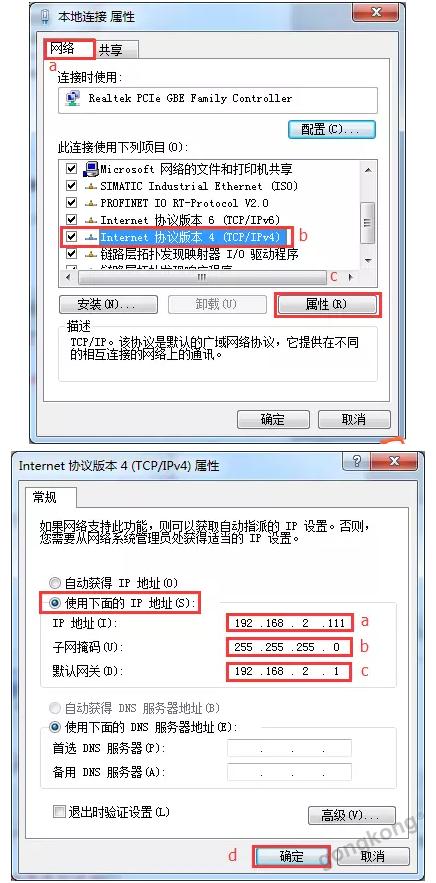西門子6GK7243-5DX30-0XE0 西門子6GK7243-5DX30-0XE0
潯之漫 智控技術(shù)有限公司 上海詩慕自動化設(shè)備有限公司
本公司銷售西門子自動化產(chǎn)品,,*,,質(zhì)量保證,價格優(yōu)勢
西門子PLC,西門子觸摸屏,,西門子數(shù)控系統(tǒng),,西門子軟啟動,西門子以太網(wǎng)
西門子電機,,西門子變頻器,西門子直流調(diào)速器,,西門子電線電纜
我公司大量現(xiàn)貨供應(yīng),,價格優(yōu)勢,,*,,德國*
SIEMENS 可編程控制器
哪里有賣 要多少錢 哪里有 哪里能買到 要在哪里買 在哪里有賣的 價格,參數(shù),,型號,,哪家便宜,比較便宜,,哪里有,,銷售,訂貨號,,多少錢,?哪家價格好? 廠家,,性能,,優(yōu)點,包裝,,用途,,售后服務(wù)!哪里有賣 代理商 總代理
對于S7-200SMARTPLC程序的上載和下載,好多初學(xué)者不知道怎么進行設(shè)置與連接,,對此本文分幾個步驟進行詳細講解,,供借鑒參考。
步驟一,、建立通信連接
S7-200 SMART CPU 可以通過以太網(wǎng)電纜與安裝有STEP7 Micro/WIN SMART 的編程設(shè)備進行通信連接,。
注意:一對一通信不需要交換機,如果網(wǎng)絡(luò)中存在兩臺以上設(shè)備則需要交換機,。
1,、 硬件連接(編程設(shè)備直接與 CPU 連接)
首先,安裝 CPU 到固定位置,;其次,在 CPU 上端以太網(wǎng)接口插入以太網(wǎng)電纜,,如圖所示,;后,將以太網(wǎng)電纜連接到電腦的以太網(wǎng)口上,。

2,、 建立 Micro/WIN SMART 與 CPU 的連接
首先,在 STEP 7-Micro/WIN SMART 中,,點擊 “通信” 按鈕(如圖)打開 “通信” 對話框(如圖),;

然后,進行如下操作:
a. 單擊 “網(wǎng)絡(luò)接口卡” 下拉列表選擇編程設(shè)備的 “網(wǎng)絡(luò)接口卡”,。
b. 單擊 “查找CPU” 來刷新網(wǎng)絡(luò)中存在的 CPU ,;
c. 在設(shè)備列表中跟據(jù) CPU 的 IP 地址選擇已連接的 CPU。
d. 選擇需要進行下載的 CPU 的 IP 地址之后,,單擊 “OK” 按鈕,,建立連接。(同時只能選擇一個CPU 與Micro/WIN SMART 進行通信)
注意:如果網(wǎng)絡(luò)中存在不只一臺設(shè)備,,用戶可以在 “通信” 對話框中左側(cè)的設(shè)備列表中選中某臺設(shè)備然后點擊 “Flash Lights” 按鈕輪流點亮 CPU 本體上的 RUN ,,STOP 和 ERROR 燈來辨識該CPU。 也可以通過 “MAC地址” 來確定網(wǎng)絡(luò)中的 CPU,, MAC 地址在 CPU 本體上 “LINK” 指示燈的上方,。
步驟二:為編程設(shè)備分配 IP 地址
具體操作步驟如下(基于Windows XP SP3 操作系統(tǒng)):
1、打開 “本地連接 狀態(tài)” 對話框,,如圖 4所示,;
方法一: 單擊 “開始” 按鈕->單擊 “控制面板” ->雙擊打開 “網(wǎng)絡(luò)和共享中心” ->雙擊 “本地連接”

方法二: 在任務(wù)欄右下角單擊 “網(wǎng)絡(luò)” 圖標 ,再點擊“打開網(wǎng)絡(luò)和共享中心”,再雙擊 “本地連接”,。

2,、 單擊 “屬性” 按鈕,打開 “本地連接 屬性” 對話框,,如圖所示,;

3、 在 “此連接使用下列項目” 區(qū)域中,,滑動右側(cè)滾動條,,找到 “ Internet 協(xié)議 (TCP/IP)” 并選中該項,單擊 “屬性” 按鈕 ,,打開 “Internet 協(xié)議 (TCP/IP)屬性” 對話框,,如圖所示;
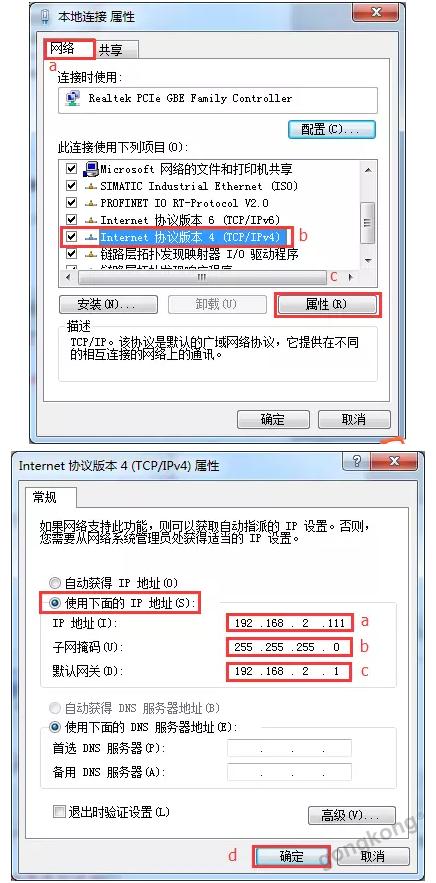
選中 “使用下面的 IP 地址” 前面的單選按鈕然后進行如下操作:
a.輸入編程設(shè)備的 IP 地址(必須與 CPU 在同一個網(wǎng)段),;
b.輸入編程設(shè)備的 “子網(wǎng)掩碼” ( 必須與 CPU 一致),;
c.輸入默認網(wǎng)關(guān)(必須是編程設(shè)備所在網(wǎng)段中的 IP 地址);
d.單擊“確定”按鈕,,完成設(shè)置,。
注意:IP 地址的前三個字節(jié)必須同 CPU 的 IP 地址一致,后一個字節(jié)應(yīng)在 "1-254" 之間(避免 0和 255 ),,避免與 網(wǎng)絡(luò)中其它設(shè)備的 IP 地址重復(fù)
步驟三:修改 CPU 的 IP 地址(可選)
在 Micro/WIN SMART 中可以通過系統(tǒng)塊修改 CPU 的 IP 地址,,具體步驟如下:1、 在導(dǎo)航條中單擊 “系統(tǒng)塊” 按鈕,,或者在項目樹中雙擊打開 “系統(tǒng)塊” 對話框,,如圖所示

 您好, 歡迎來到化工儀器網(wǎng)
您好, 歡迎來到化工儀器網(wǎng)